LDPlayer je dnes jedním z nejpopulárnějších emulátorů Androidu na počítačích. Tento článek vám poskytne několik tipů, jak snadněji používat LDPlayer .
Užitečné tipy pro používání LDPlayer
Nahraďte verzi LDPlayer pomocí nastavení překrytí
Všechny verze LDPlayeru lze nahradit pomocí nastavení překrytí a uživatelé nepřijdou o žádná data. Pokud jste například nainstalovali LDPlayer 3.20, ale nyní jej chcete aktualizovat na nejnovější verzi, můžete otevřít instalační balíček pro tuto novou verzi a poté kliknout na Install Overlying … Neměňte instalační cestu, pokud nechcete, aby byla vaše data ztracena. . Navíc, i když nainstalujete stejnou verzi tímto způsobem, všechna data nebudou ztracena.

Poznámka: Předchozí verze LDPlayeru nemusíte odinstalovat.
Umístění pro ukládání snímků obrazovky na LDPlayer
Kde se ukládají snímky obrazovky na LDPLayer? To je otázka, kterou si klade většina lidí. Po pořízení snímku obrazovky pomocí funkce Screenshot aplikace LDPlayer se v pravém dolním rohu objeví malé okno, jak je znázorněno níže:
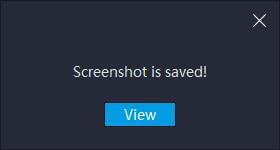
Odkaz na soubory snímků obrazovky otevřete po kliknutí na Zobrazit .
Běžné klávesové zkratky LDPlayeru
LDPlayer má některé výchozí klávesové zkratky. Při nastavování mapování herní klávesnice nemohou být klávesy, které nastavíte, stejné jako výchozí klávesové zkratky, jinak dojde k selhání LDPlayer.
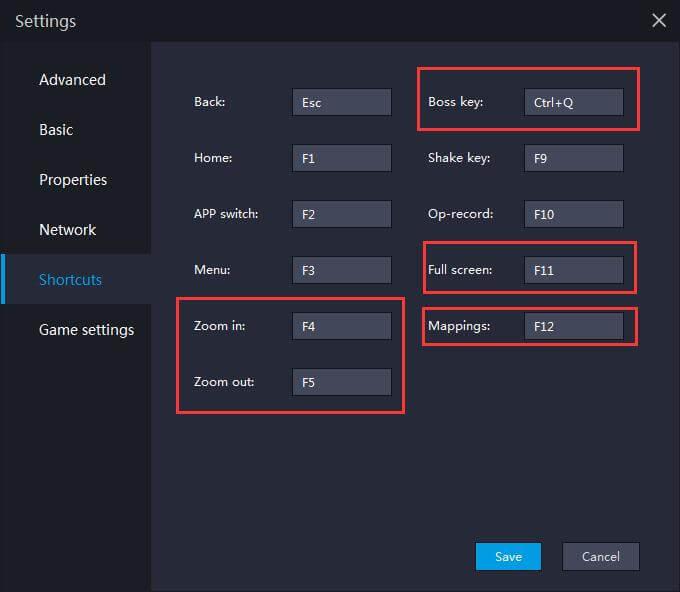
Jak najít informace o konfiguraci počítače na LDPlayer
Informace o konfiguraci PC naleznete po kliknutí na Diagnostické informace v nabídce v pravém horním rohu LDPlayeru.
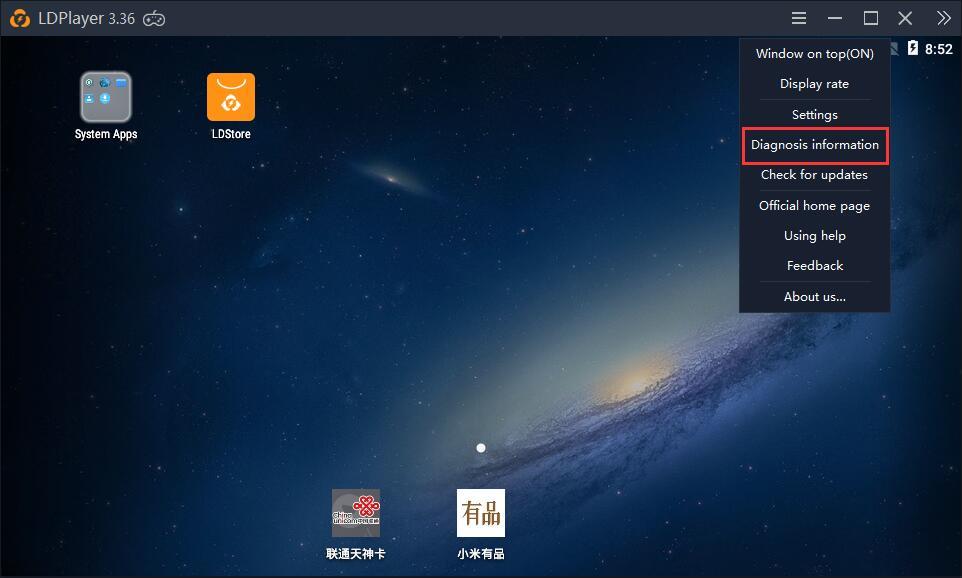
Jak změnit jazyk LDPlayer
Klikněte na Nastavení na pravém panelu nástrojů.
Klikněte na Základní , v rozevíracím seznamu v části Jazyk vyberte požadovaný jazyk .
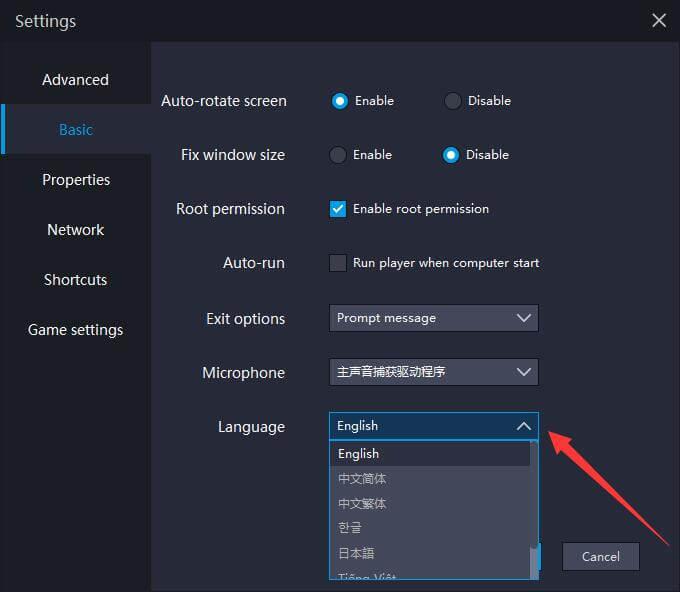
Chcete-li použít změny, restartujte software.
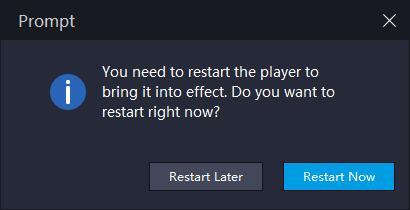
Mini režim
Mini Mode umožňuje uživatelům minimalizovat emulátor, aby mohli pracovat na svém počítači a hrát hry současně. Mini režim najdete v pravém horním rohu obrazovky LDPlayer.
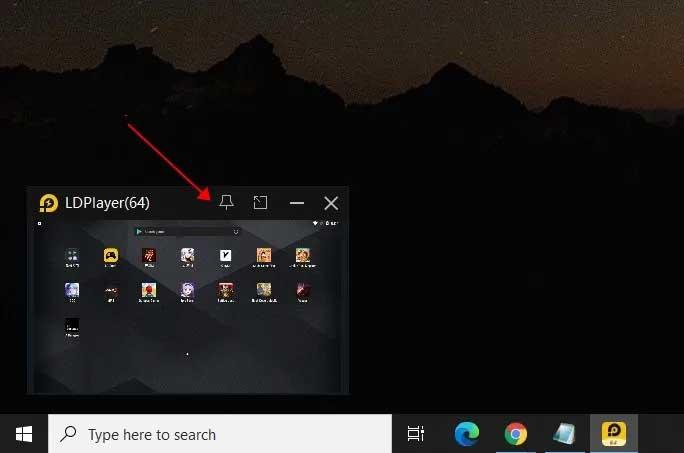
Po kliknutí na ikonu Mini Mode nebo pomocí klávesové zkratky (Ctrl+F1) se tento emulátor sbalí do malého okna. Uživatelé jej mohou přesunout na libovolné místo na obrazovce počítače. Můžete se také rozhodnout připnout emulátor, aby LDPlayer zůstal nad všemi aplikacemi spuštěnými na vašem PC.
Kromě toho můžete stisknutím Ctrl+F11 ukončit režim Mini a kliknutím na ikonu nabídky toto okno uvolnit.
Virtuální GPS
Na pravé straně hlavního rozhraní najdete funkci: Virtuální GPS. Nebo jej otevřete pomocí klávesové zkratky Ctrl + 7. Můžete najít libovolné požadované místo a poté jej zobrazit v sociálních aplikacích v LDPlayer. Můžete jej použít následovně:
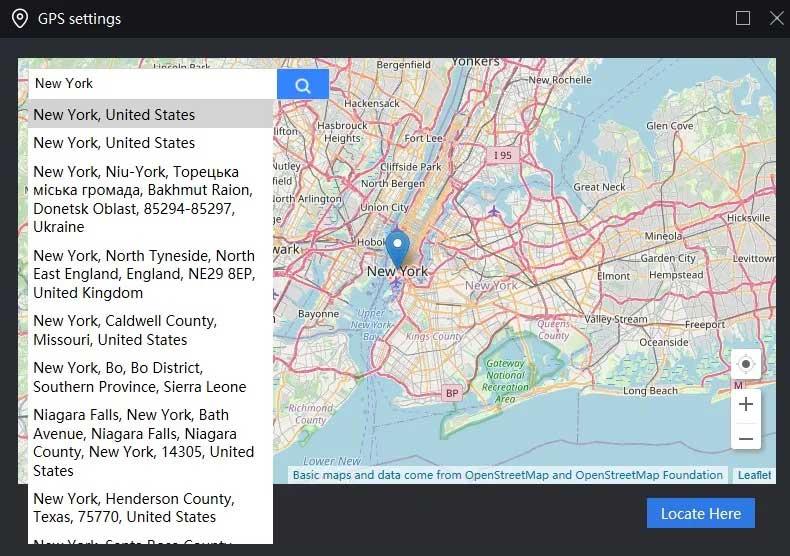
- Zadejte požadované místo do vyhledávacího pole nebo pomocí myši přetáhněte tuto mapu.
- Klikněte na Najít zde vpravo dole.
Výše je několik tipů pro používání LDPlayer, které potřebujete vědět . Doufám, že vám tento článek pomůže snadněji používat tento software emulátoru Android na vašem počítači.
![[VYRIEŠENÉ] „Tomuto vydavateľovi bolo zablokované spustenie softvéru na vašom počítači“ v systéme Windows 10 [VYRIEŠENÉ] „Tomuto vydavateľovi bolo zablokované spustenie softvéru na vašom počítači“ v systéme Windows 10](https://img2.luckytemplates.com/resources1/images2/image-2750-0408150428174.jpg)

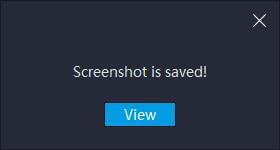
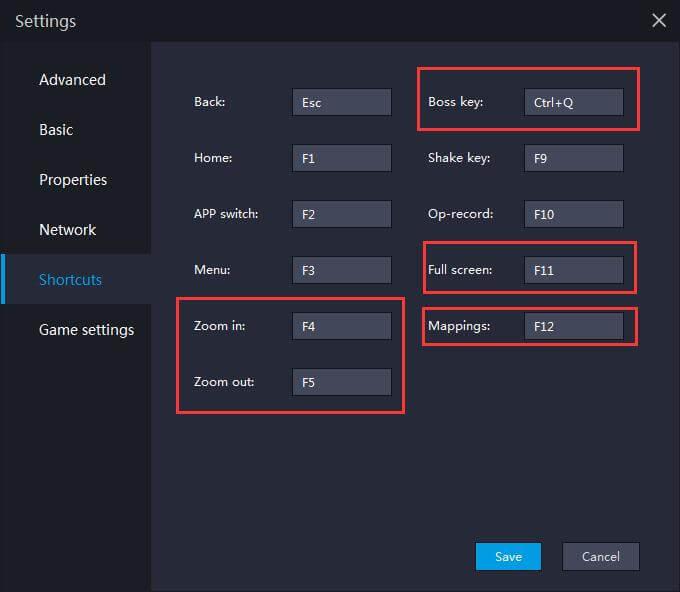
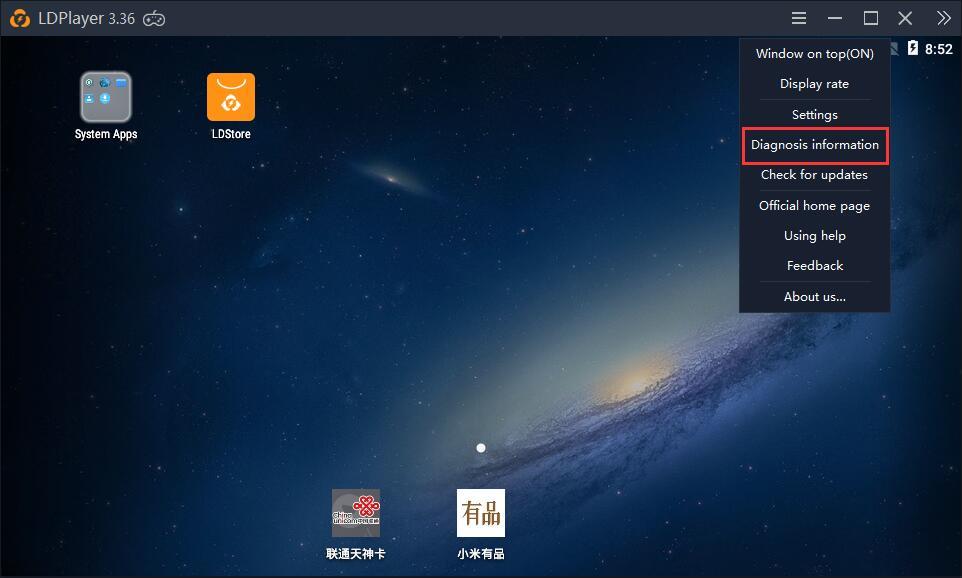
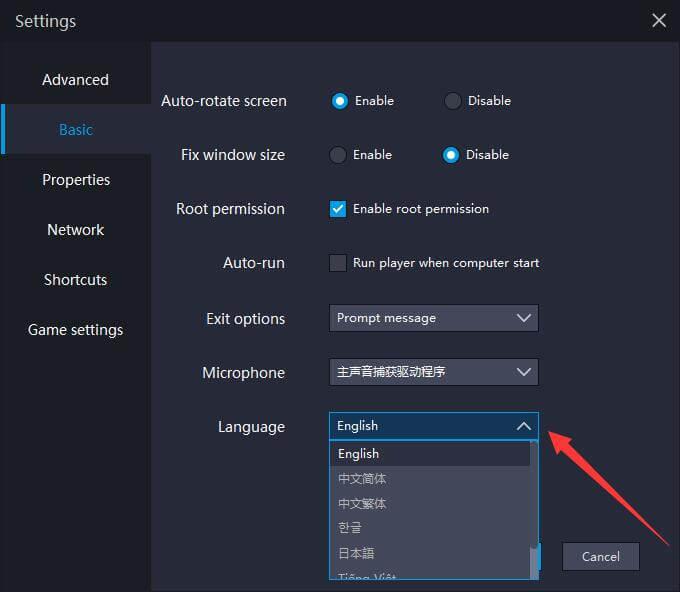
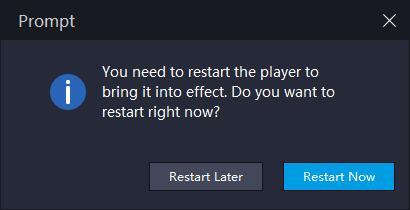
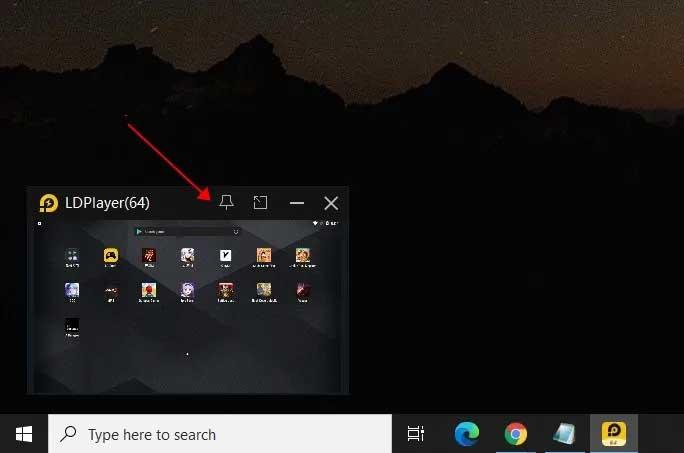
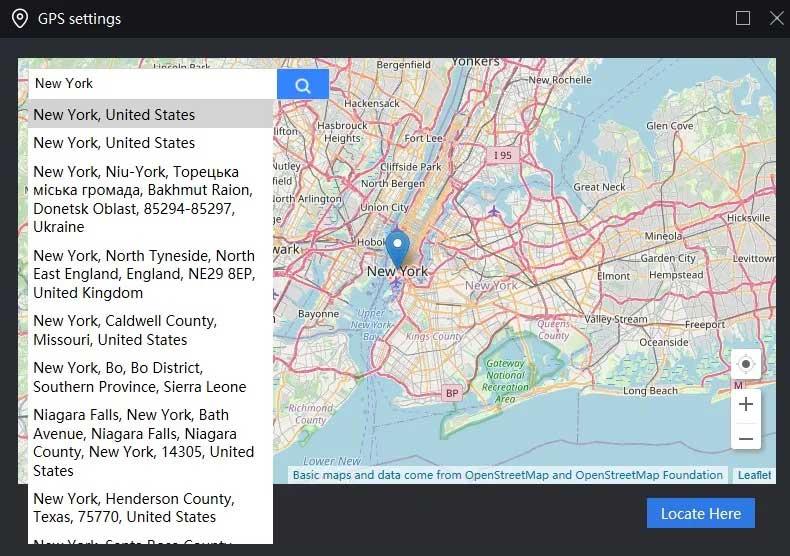

![[OPRAVENÉ] Kód chyby 0x80070035 Sieťová cesta sa nenašla v systéme Windows 10 [OPRAVENÉ] Kód chyby 0x80070035 Sieťová cesta sa nenašla v systéme Windows 10](https://img2.luckytemplates.com/resources1/images2/image-1095-0408150631485.png)






![Chyba 1058: Službu nelze spustit Windows 10 [VYŘEŠENO] Chyba 1058: Službu nelze spustit Windows 10 [VYŘEŠENO]](https://img2.luckytemplates.com/resources1/images2/image-3772-0408151015489.png)